Исправить VOD, которые продолжают перезапускаться на Twitch
Опубликовано: 2023-02-22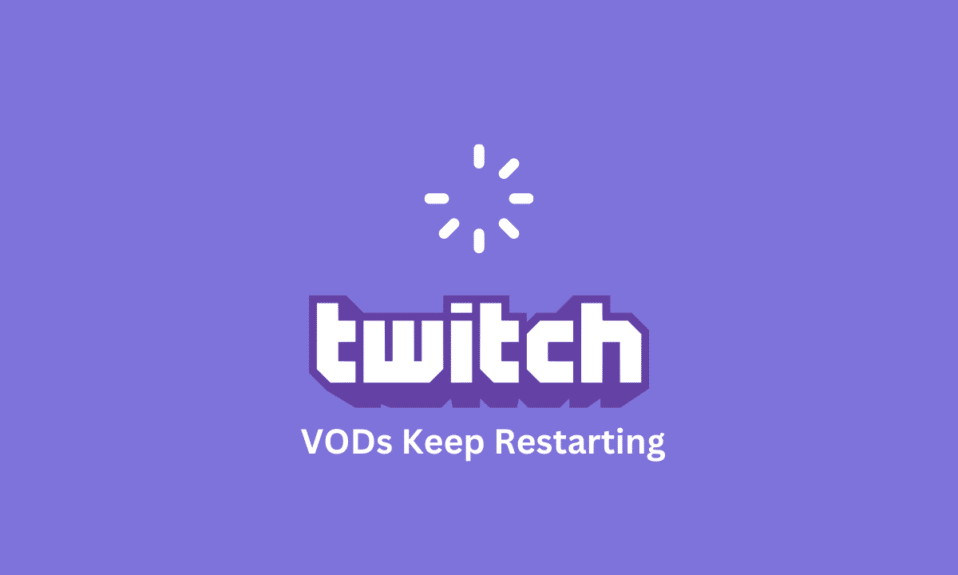
Услуги видео по запросу (VOD) становятся все более популярными среди людей, которые хотят иметь возможность просматривать контент в любом месте и в любое время. Однако одна проблема, о которой сообщают многие пользователи Twitch, заключается в том, что их VOD продолжают перезапускаться. Это может быть невероятно неприятно, особенно если вы пытаетесь посмотреть что-то важное. Если вы пытаетесь решить проблему с перезапуском VOD из-за проблемы с Twitch, это руководство для вас. Кроме того, вы сможете решить, что Twitch VOD продолжает перезапускаться после проблемы с рекламой. Итак, продолжайте читать.
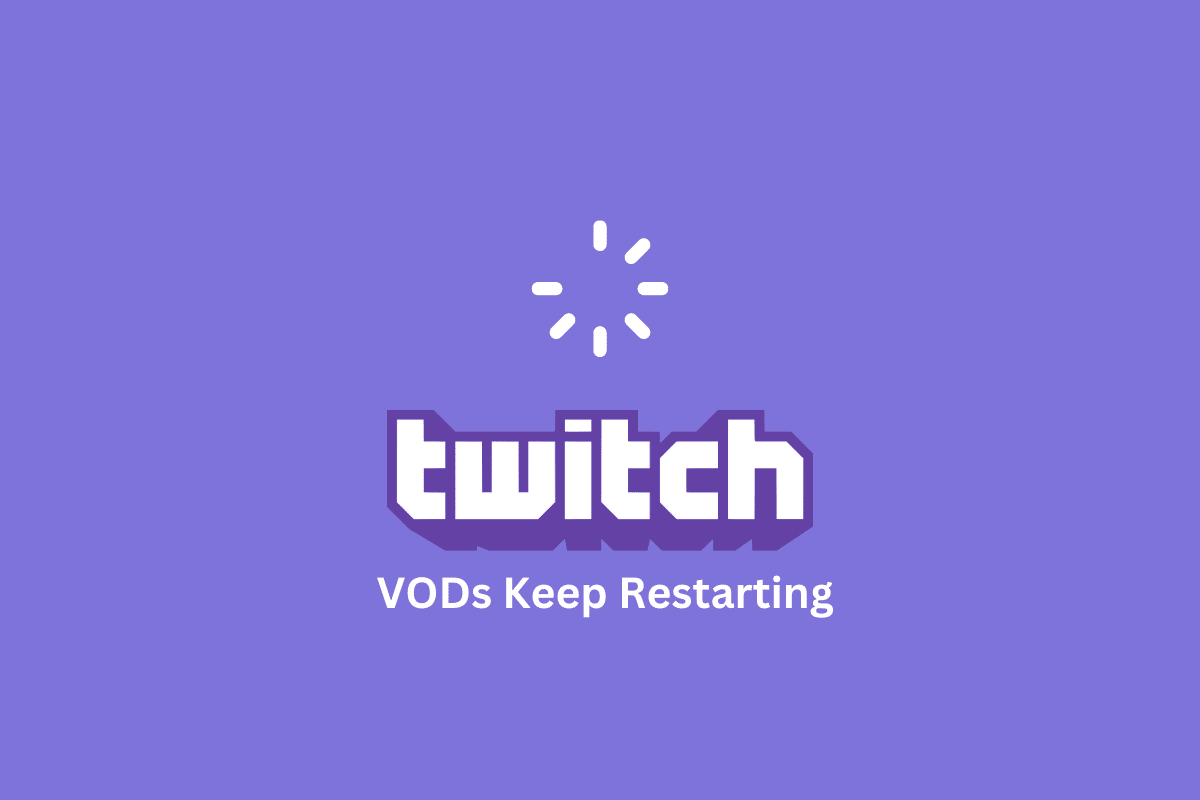
Как исправить VOD, которые продолжают перезапускаться на Twitch
Ниже приведены причины, из-за которых Twitch VOD продолжает перезапускаться после рекламы на вашем устройстве.
- Плохое подключение к Интернету.
- Слишком много приложений работает в фоновом режиме.
- Несовместимые системные настройки.
- Устаревший графический драйвер.
- Устаревшие видеокодеки.
- Недостаточно оперативной памяти.
- Перегрев компонентов компьютера.
- Несовместимые звуковые драйверы.
- Вредоносное программное обеспечение.
- Проблемы с сетью.
- Неправильно настроенные сетевые настройки.
- Проблемы с сервером Twitch.
- Нестабильная или неправильная версия Windows.
- Недостаточно места для хранения.
- Проблемы с приложением или веб-сайтом Twitch.
Метод 1: основные методы устранения неполадок
Прежде чем пробовать расширенные решения, выполните основные шаги по устранению неполадок, которые помогут вам исправить Twitch VOD, который продолжает перезапускаться после проблемы с рекламой, за несколько шагов.
1А. Перезагрузите компьютер
Перезагрузка ПК может помочь исправить приостановку Twitch VOD, поскольку он очищает системную память, закрывает ненужные фоновые процессы и обновляет систему. Это помогает уменьшить задержки и проблемы с буферизацией, которые могут привести к паузе или заиканию Twitch VOD. Следуйте нашему руководству 6 способов перезагрузить или перезагрузить компьютер с Windows 10, чтобы найти различные способы перезагрузки компьютера.
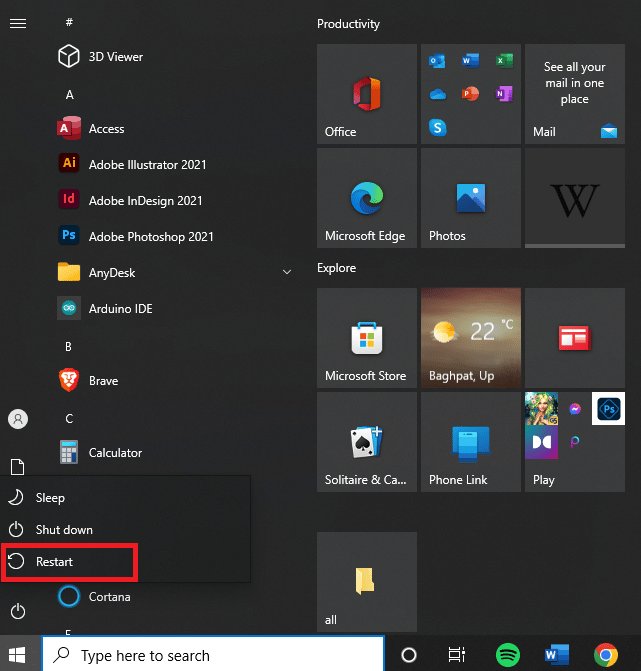
1Б. Проверьте характеристики ПК для приложения Twitch
Одной из основных причин перезапуска VOD на Twitch на ПК являются несовместимые спецификации. Вы можете использовать приведенную здесь ссылку, чтобы проверить характеристики вашего ПК в руководстве.
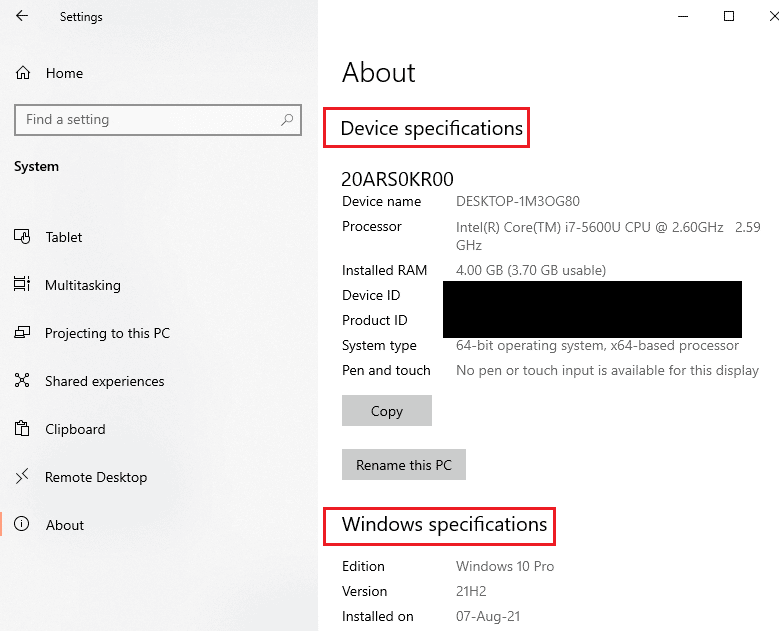
Ответ на вопрос, почему мой Twitch VOD продолжает приостанавливать проблему, заключается в том, чтобы убедиться, что характеристики ПК соответствуют требованиям.
- Операционная система — Windows 8.1 или выше; Windows 10 (рекомендуется).
- Архитектура Windows — 64-битная ОС.
- GPU- совместим с DirectX 11; Рекомендуется серия NVIDIA GTX 10 или новее или серия AMD RX400 или новее.
- Оперативная память - 4 ГБ и выше; Рекомендуется 8 ГБ.
- ЦП — 4-ядерный Intel или AMD; Рекомендуется 8-поточный процессор Intel или AMD.
Читайте также: Исправьте формат ресурса Twitch, который не поддерживается
1С. Закройте все фоновые приложения
Закрытие фоновых приложений помогает исправить VOD, которые продолжают перезапускаться из-за проблем с Twitch, поскольку они могут потреблять большую часть ресурсов вашего компьютера, таких как память и вычислительная мощность. Это может привести к снижению производительности вашего компьютера, что может привести к более частой паузе или буферизации Twitch VOD. Чтобы исправить проблемы с приостановкой Twitch VOD, следуйте инструкциям, приведенным в руководстве, чтобы закрыть все фоновые процессы и приложения.
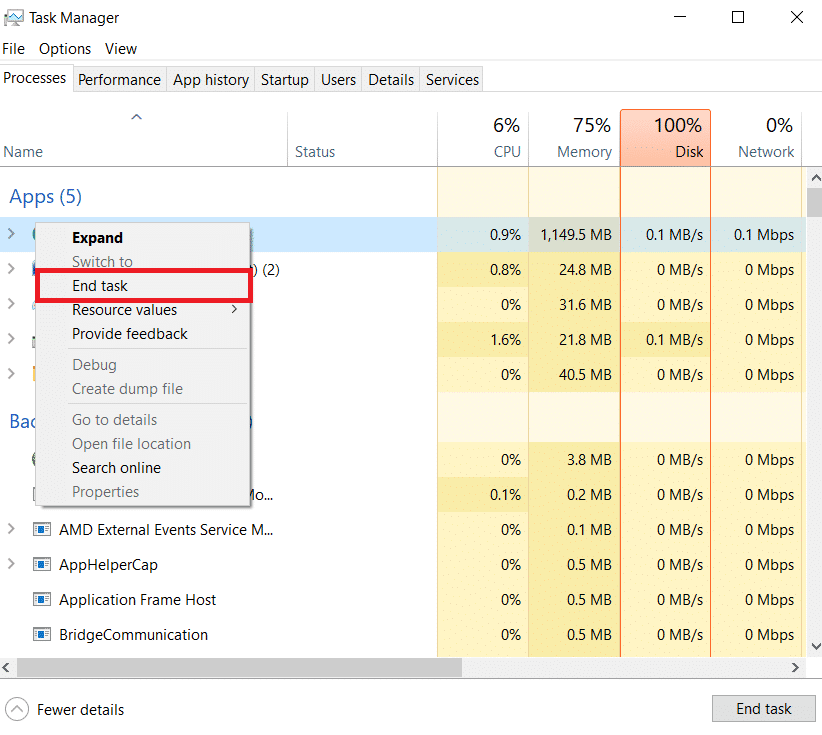
1Д. Устранение неполадок с подключением к Интернету
Если скорость интернета слишком низкая, это может привести к буферизации и паузам в видео, что может быть невероятно неприятно. Проверяя скорость интернета, пользователи могут определить, нужно ли им обновить свое интернет-соединение или переключиться на другого поставщика потоковой передачи, чтобы обеспечить бесперебойный просмотр. Посетите веб-сайт Speedtest, чтобы проверить скорость интернет-соединения, и нажмите кнопку GO .
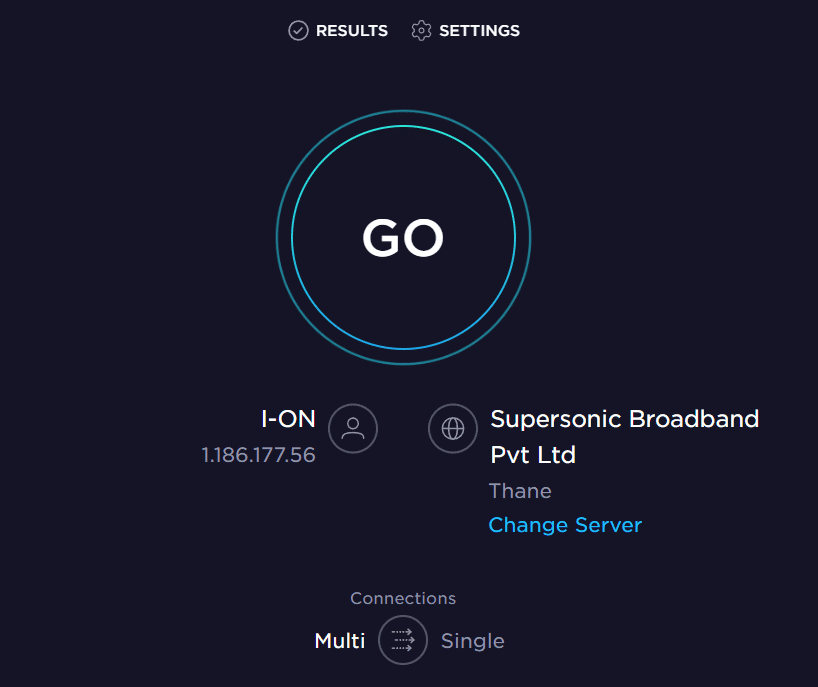
Убедитесь, что скорость загрузки интернет-соединения составляет минимум 25 Мбит/с , в противном случае выполните одно из следующих действий.
- Измените тарифный план на более высокую скорость загрузки или
- Подключите свой компьютер к лучшей сети Wi-Fi.
Кроме того, вы можете следовать нашему руководству по устранению проблем с сетевым подключением в Windows 10, чтобы решить, что Twitch VOD продолжает перезапускаться после проблемы с рекламой.
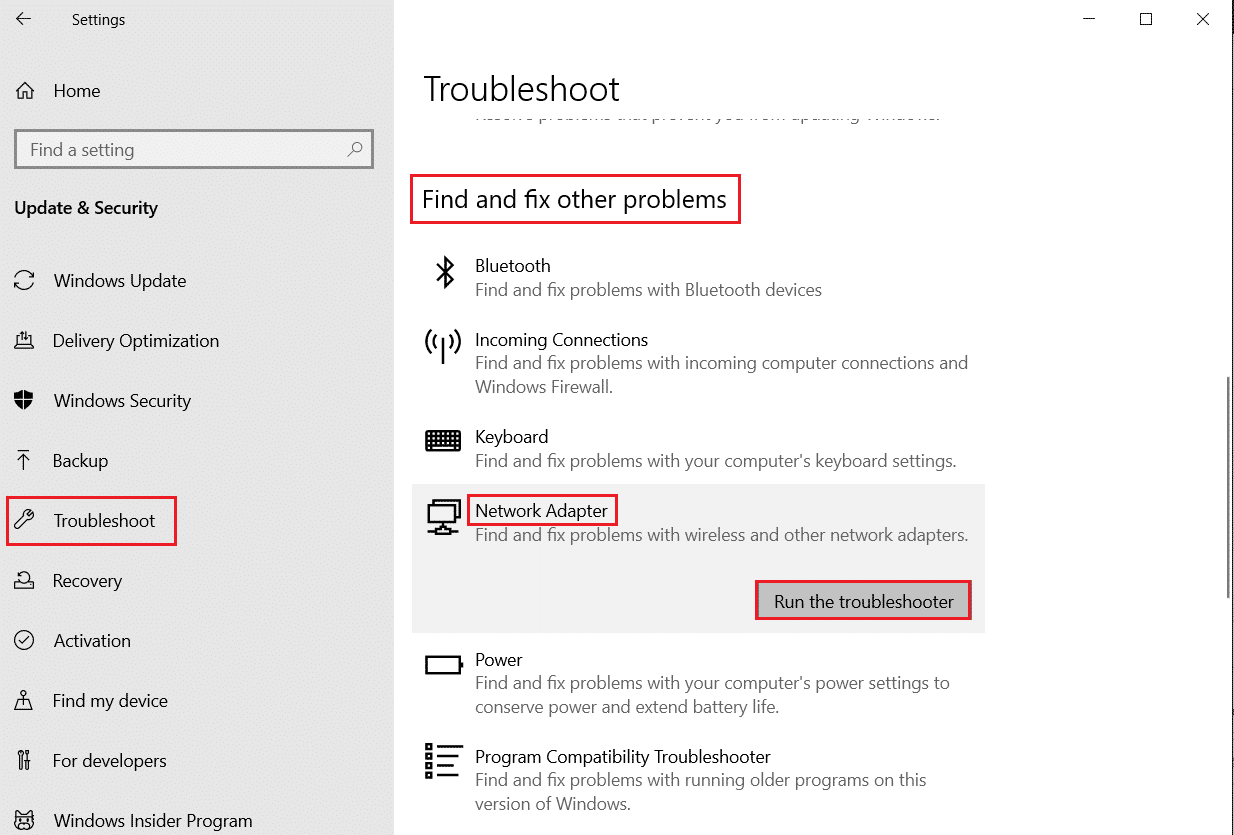
Читайте также: исправить ошибку загрузки изображения профиля Twitch
1Э. Дождитесь окончания работы сервера Twitch.
Проверка Twitch Server помогает исправить приостановку Twitch VOD, поскольку на сервере могут возникать проблемы, из-за которых служба потоковой передачи становится нестабильной. Это может вызвать множество проблем, таких как повышенная буферизация, паузы и прерывания потока. Вы можете проверить, не работает ли сервер Twitch, используя приведенную здесь ссылку в веб-браузере по умолчанию.
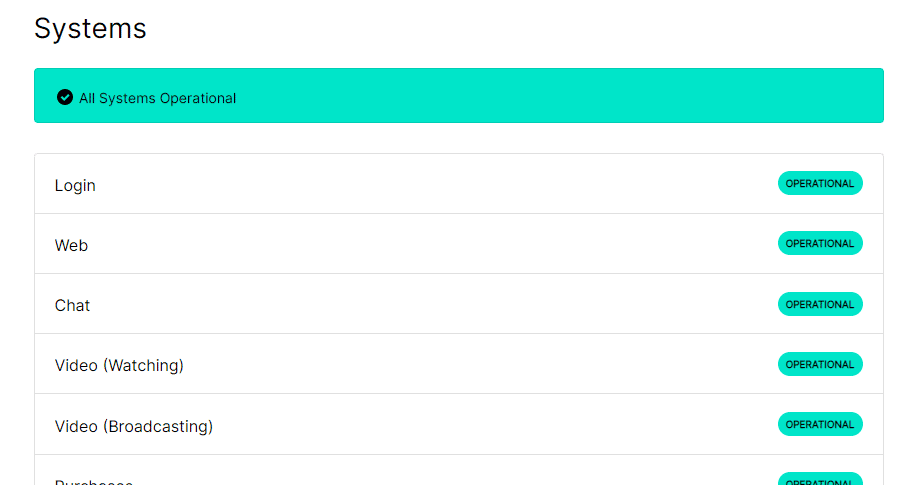
1эт. Восстановить системные файлы
Восстановление системных файлов помогает исправить постоянные перезапуски Twitch VOD, поскольку поврежденные или отсутствующие системные файлы могут привести к сбоям в работе приложения. Системные файлы хранят все настройки, конфигурации и программные файлы, необходимые для запуска приложений, включая Twitch. Если эти файлы будут повреждены, приложение, включая VOD Twitch, может работать неправильно, что приведет к его перезапуску. Чтобы исправить VOD, которые продолжают перезапускаться на Twitch, вы можете использовать данное руководство для восстановления файлов с помощью сканирования, приведенного здесь.
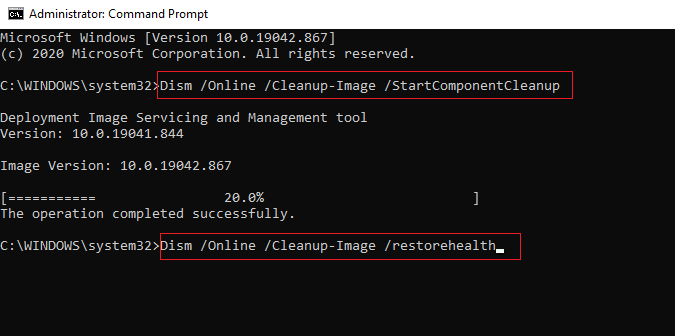
1г. Временно отключите сторонний антивирус (если применимо)
Стороннее антивирусное программное обеспечение на вашем ПК может расценить приложение Twitch как угрозу для вашего ПК и остановить его работу. Вы можете прочитать руководство по временному отключению антивирусного программного обеспечения, чтобы исправить Twitch VOD, который продолжает перезапускаться после проблемы с рекламой.

1ч. Изменить настройки брандмауэра Windows
Настройки брандмауэра Windows могут быть ответом на вопрос, почему мой VOD Twitch продолжает приостанавливаться, поскольку он может блокировать приложение Twitch, и вы можете столкнуться с обсуждаемыми проблемами. Вы можете изменить настройки, выполнив приведенные здесь методы для решения проблемы.
Вариант I: отключить брандмауэр Windows (не рекомендуется)
Первый вариант — временно отключить брандмауэр Windows на вашем ПК, следуя инструкциям, приведенным в руководстве.
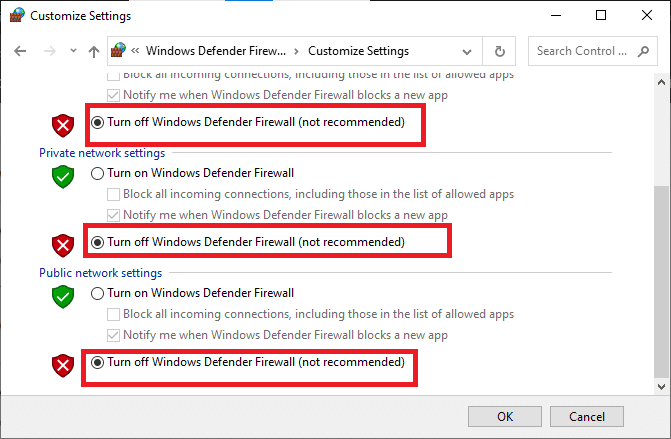
Вариант II: разрешить приложению Twitch через брандмауэр
Еще один способ исправить перезапуск видео по запросу из-за проблем с Twitch — разрешить приложениям Twitch и Google Chrome проходить через брандмауэр Windows. Это не заблокирует приложение во время потоковой передачи, и вы можете легко исправить Twitch VOD, который продолжает перезапускаться после проблем с рекламой.

Вариант III: добавить правило-исключение
Чтобы разрешить приложению Twitch проходить через брандмауэр Windows, вы можете добавить это приложение в качестве исключения в программное обеспечение. Следуйте инструкциям по приведенной здесь ссылке и установите диапазон IP-адресов на любое из указанных ниже значений, чтобы устранить обсуждаемую проблему.
- с 206.111.0.0 по 206.111.255.255
- с 173.194.55.1 по 173.194.55.255
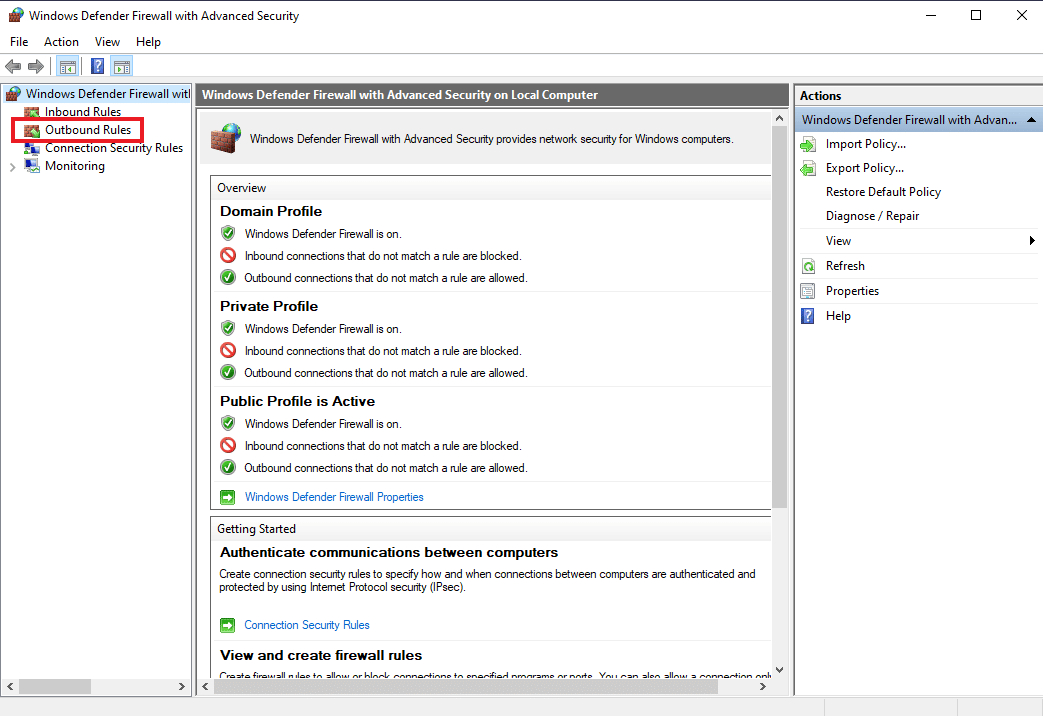
1И. Обновите драйверы устройств
Обновление драйверов устройств помогает исправить VOD при постоянном перезапуске, поскольку последняя версия драйвера содержит последние исправления, исправления ошибок и улучшения производительности. Это гарантирует, что аппаратные компоненты работают правильно и что программное обеспечение может обращаться к этим аппаратным компонентам и использовать их без каких-либо конфликтов. Прочтите статью по приведенной здесь ссылке, чтобы узнать, как обновить драйверы устройств для устранения обсуждаемых проблем.
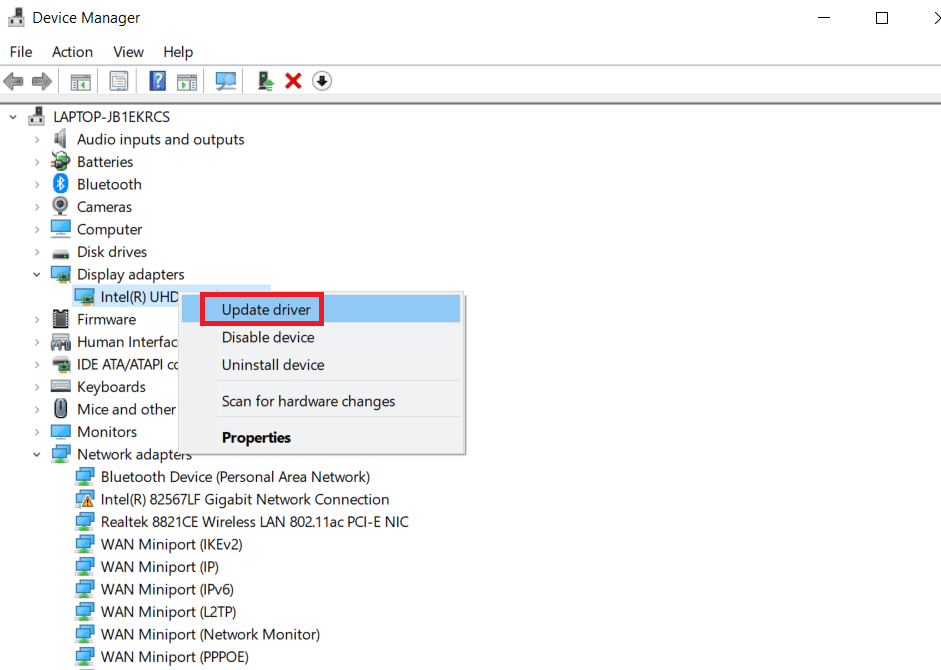
1Дж. Используйте программное обеспечение VPN
Использование VPN помогает исправить постоянные перезапуски Twitch VOD, потому что оно будет направлять ваше интернет-соединение через другой сервер, позволяя вам получать доступ к контенту с другого IP-адреса. Это может помочь в случаях, когда контент был заблокирован или ограничен из-за географического положения. Вы можете использовать любой VPN, например NordVPN, чтобы решить эту проблему.
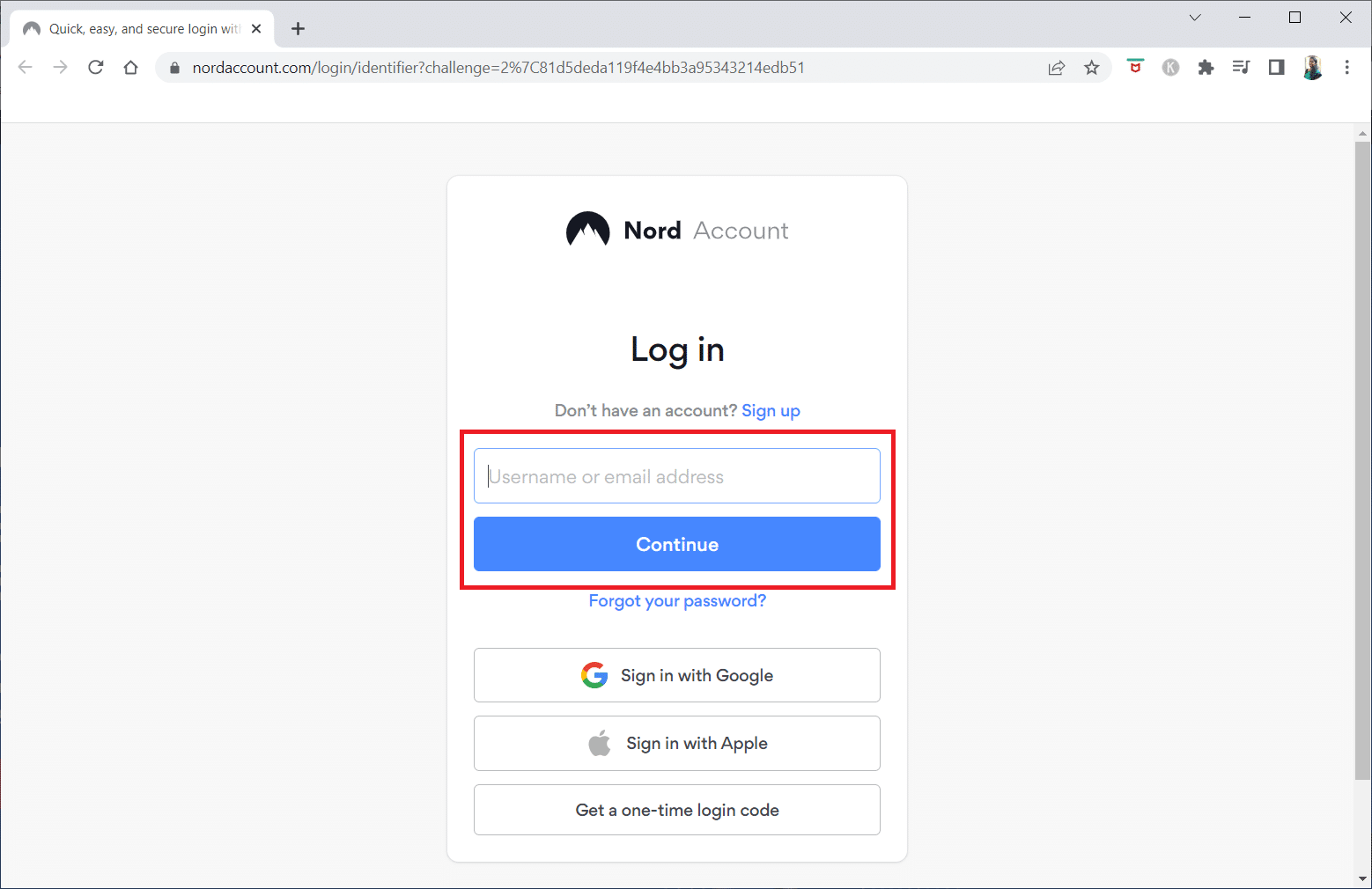
Читайте также: 12 простых решений проблем с зависанием Twitch
Способ 2: устранение неполадок веб-браузера
Если вы сталкиваетесь с тем, что видео по запросу постоянно перезагружается на Twitch во время потоковой передачи платформы Twitch в веб-браузере, вы можете попробовать следующие методы устранения неполадок, чтобы устранить проблему в веб-браузере.
Примечание. В качестве примера мы показали браузер Google Chrome .
2А. Перезагрузить веб-страницу
Это помогает гарантировать, что браузер загружает самую последнюю версию веб-страницы, а не загружает более старую версию страницы, которая может вызывать проблему. Кроме того, если проблема связана с конфликтом между сервером Twitch и браузером, перезагрузка страницы может помочь разрешить конфликт путем сброса соединения. Вы можете перезагрузить веб-страницу, используя одновременно клавиши Ctrl + Shift + R или Ctrl + F5 , или щелкнув значок перезагрузки .
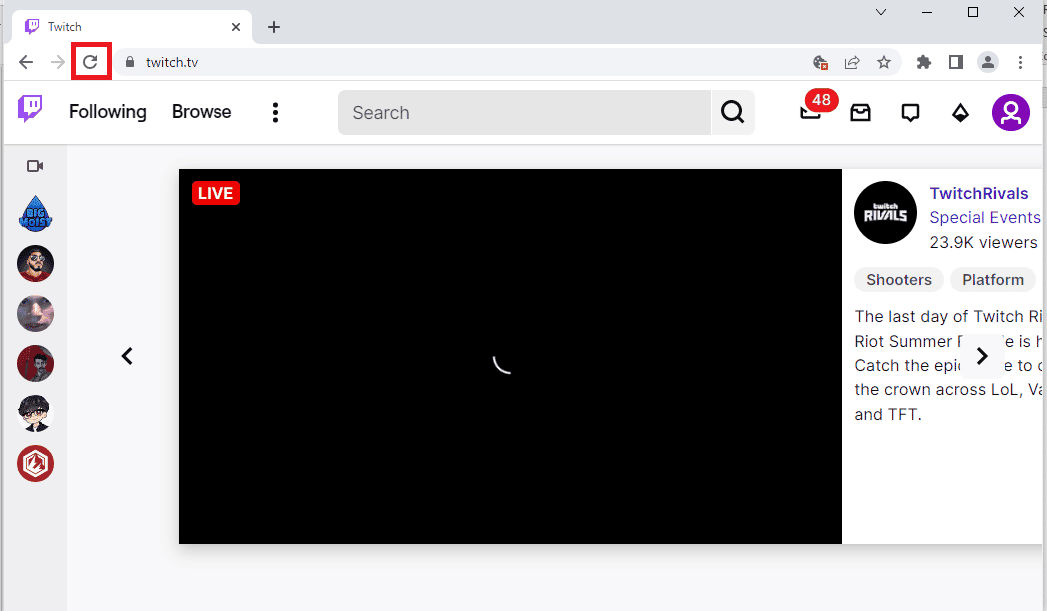
2Б. Отключить аппаратное ускорение (если применимо)
Аппаратное ускорение позволяет процессору и графическому процессору работать вместе для оптимизации производительности. Однако иногда аппаратное ускорение может вызывать конфликты или другие проблемы при воспроизведении видео. Отключение аппаратного ускорения помогает исправить Twitch VOD, которые продолжают перезапускаться, гарантируя, что только ЦП используется для воспроизведения видео, избегая конфликтов, которые могут привести к повторному перезапуску видео. Вы можете отключить эту функцию, следуя нашему руководству Что такое аппаратное ускорение Google Chrome? и выполняя на нем перечисленные инструкции.
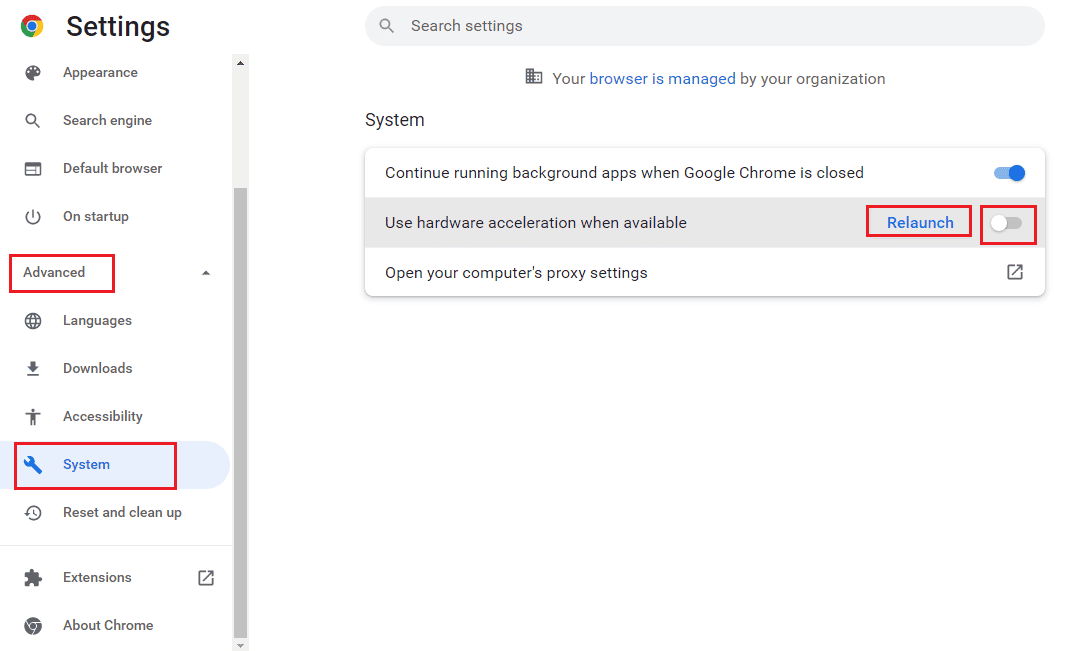

2С. Отключить веб-расширения
Веб-расширения иногда могут мешать нормальному функционированию веб-сайтов и приложений, таких как Twitch. Когда веб-расширения отключены, они больше не могут мешать работе веб-сайтов и приложений, обеспечивая их бесперебойную работу.
1. Используя строку поиска Windows , запустите, введите Google Chrome и нажмите «Открыть» .
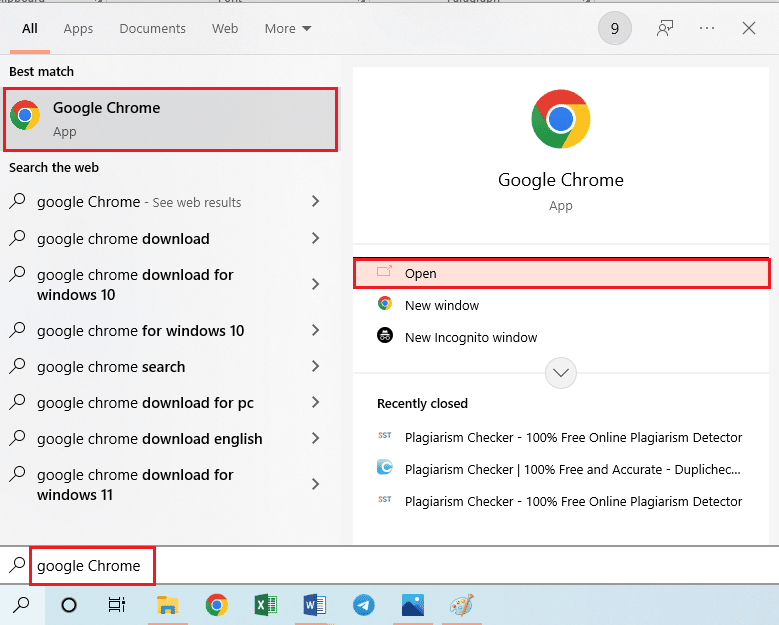
2. Щелкните значок с тремя вертикальными точками , выберите параметр «Дополнительные инструменты» , а затем щелкните параметр «Расширения ».
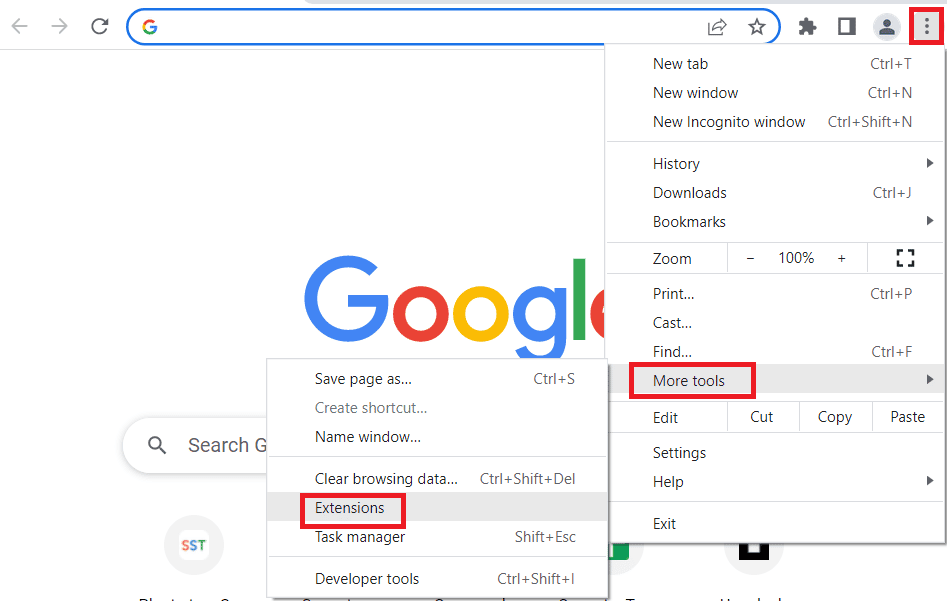
3. Отключите все активные расширения по отдельности.
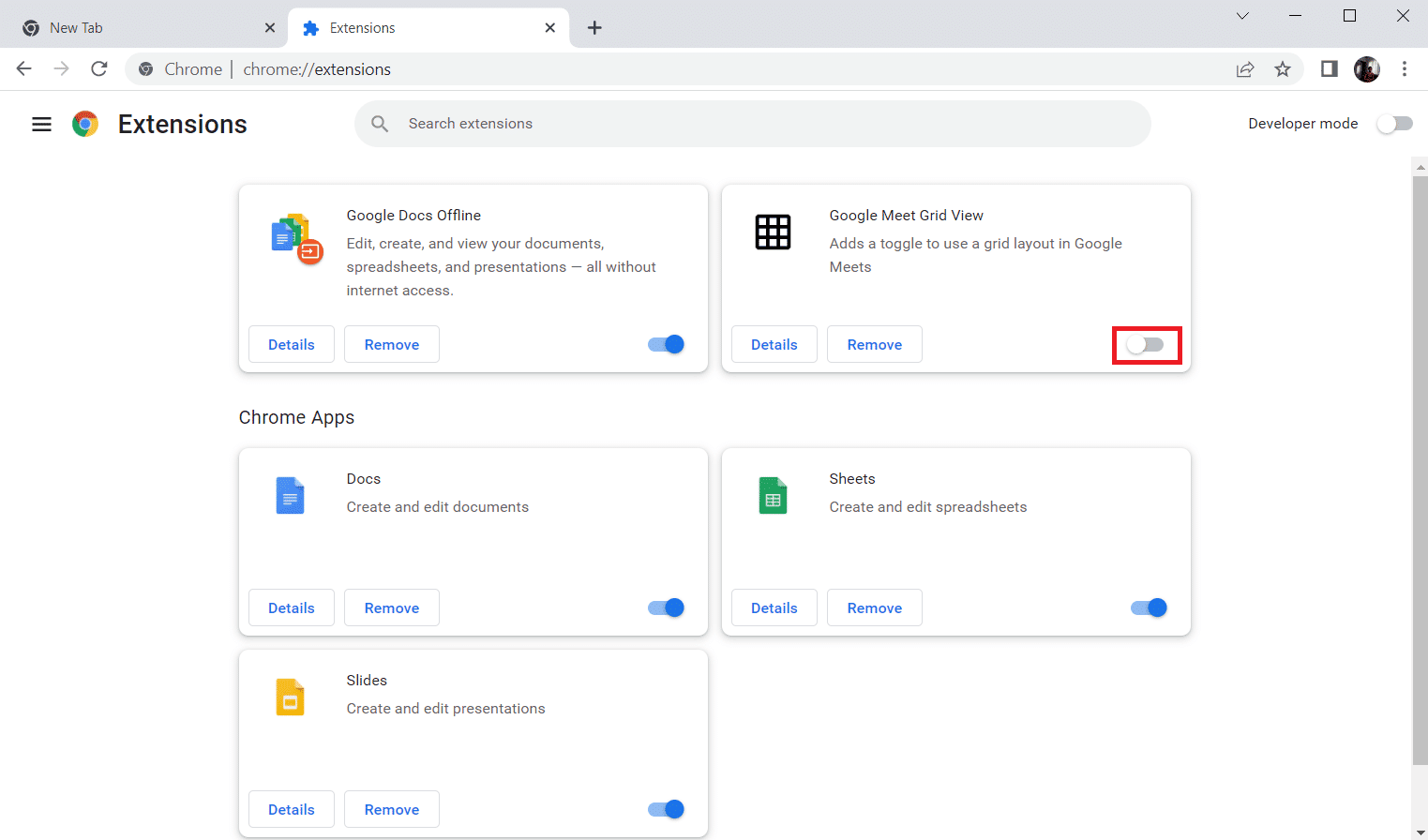
2D. Очистить кэшированные данные и файлы cookie
Очистка кеша браузера и файлов cookie помогает решить обсуждаемую проблему, поскольку удаляет все временные данные, хранящиеся в браузере. Эти временные данные могут мешать загрузке и воспроизведению VOD Twitch, вызывая их перезапуск. Удаление временных данных также помогает обеспечить загрузку последней версии Twitch VOD, что также может предотвратить перезапуск VOD. Чтобы решить эту проблему, вы можете попробовать очистить эти кеши, следуя нашему руководству о том, как очистить кеш и файлы cookie в Google Chrome.
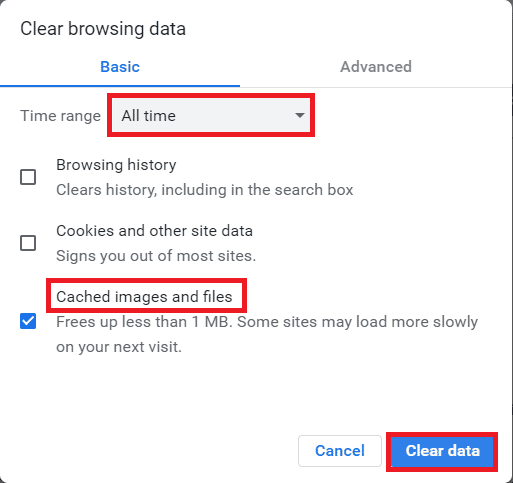
Читайте также: Исправление Twitch, не работающего в Chrome
2Э. Использовать режим инкогнито
Использование режима инкогнито помогает исправить постоянные перезапуски Twitch VOD, поскольку он предотвращает вмешательство файлов cookie или кэшированных данных в поток. Это также устраняет возможность того, что какие-либо личные настройки, хранящиеся в браузере, могут быть причиной проблемы. Используя приведенную здесь ссылку, вы можете узнать, как использовать режим инкогнито в веб-браузере.
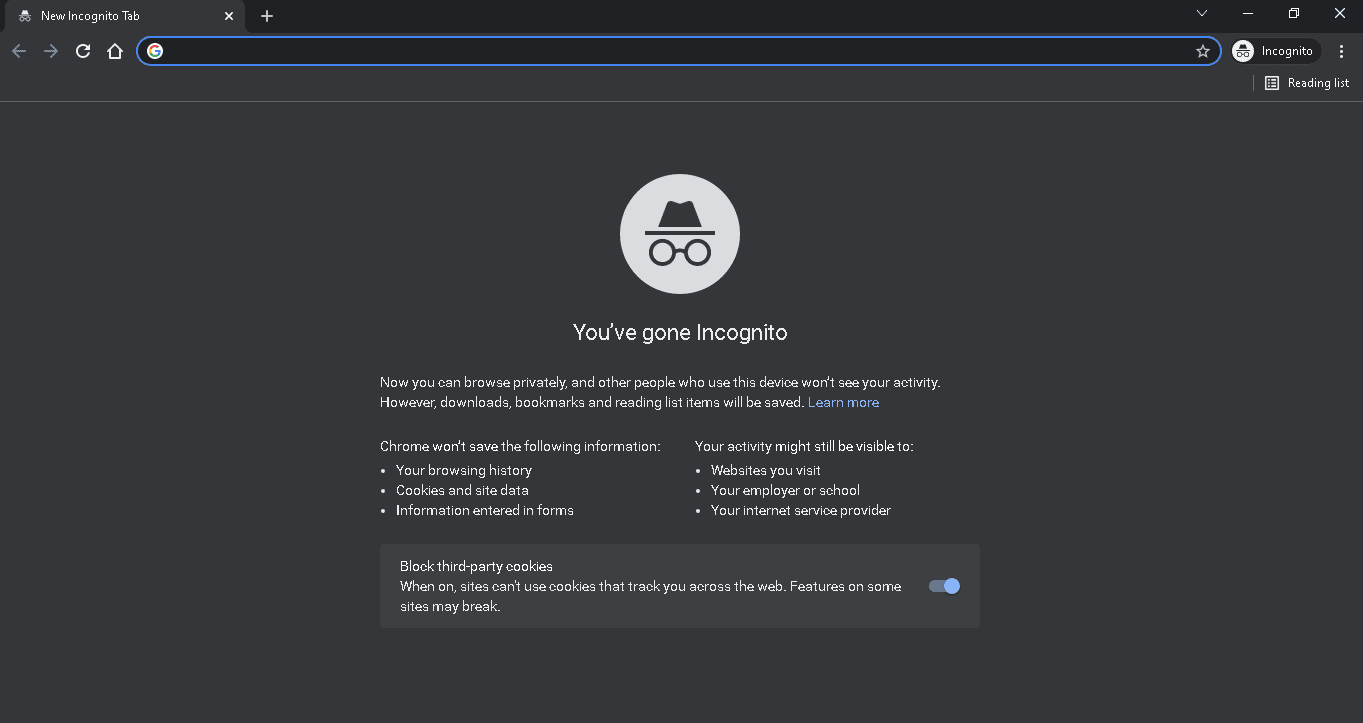
2F. Обновить браузер
Обновление вашего браузера гарантирует, что он использует самую последнюю версию программы с новейшими обновлениями безопасности, исправлениями ошибок и улучшениями производительности. Это помогает убедиться, что ваш браузер оптимизирован для правильной обработки данных и медиапотоков, которые используются для доставки Twitch VOD.
1. Запустите приложение Google Chrome .
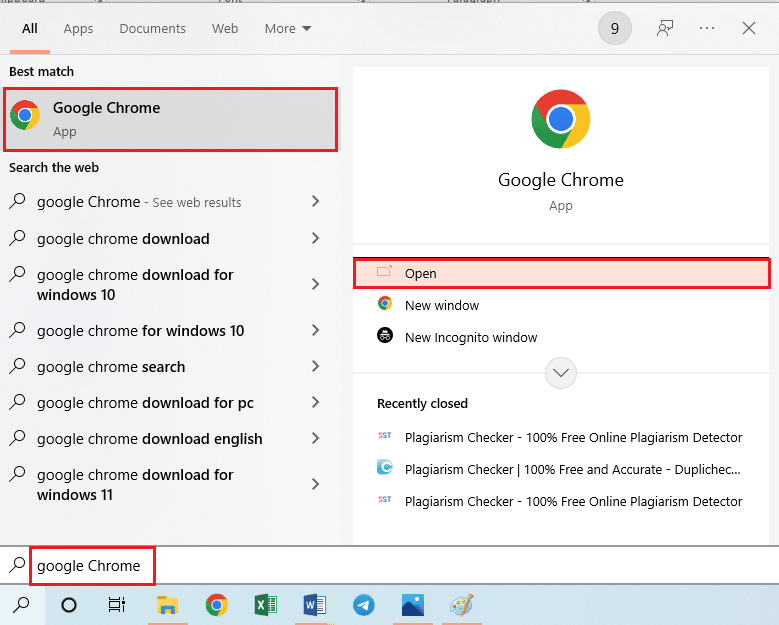
2. Перейдите на страницу настроек , нажав на три точки .
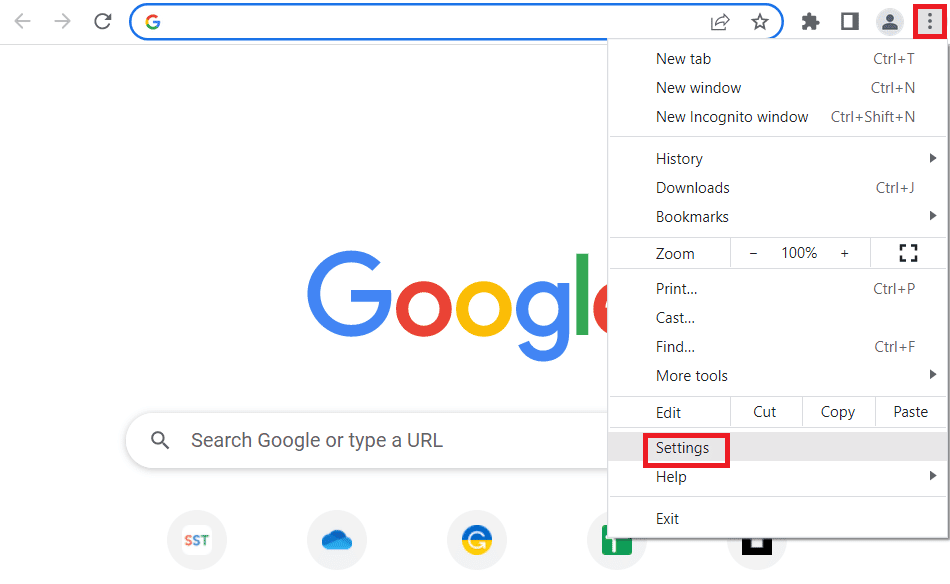
3. На вкладке «Дополнительно» на левой панели перейдите на вкладку «О Chrome» .
4А. Если обновление доступно, оно будет загружено. Нажмите кнопку «Перезапустить» после завершения загрузки.
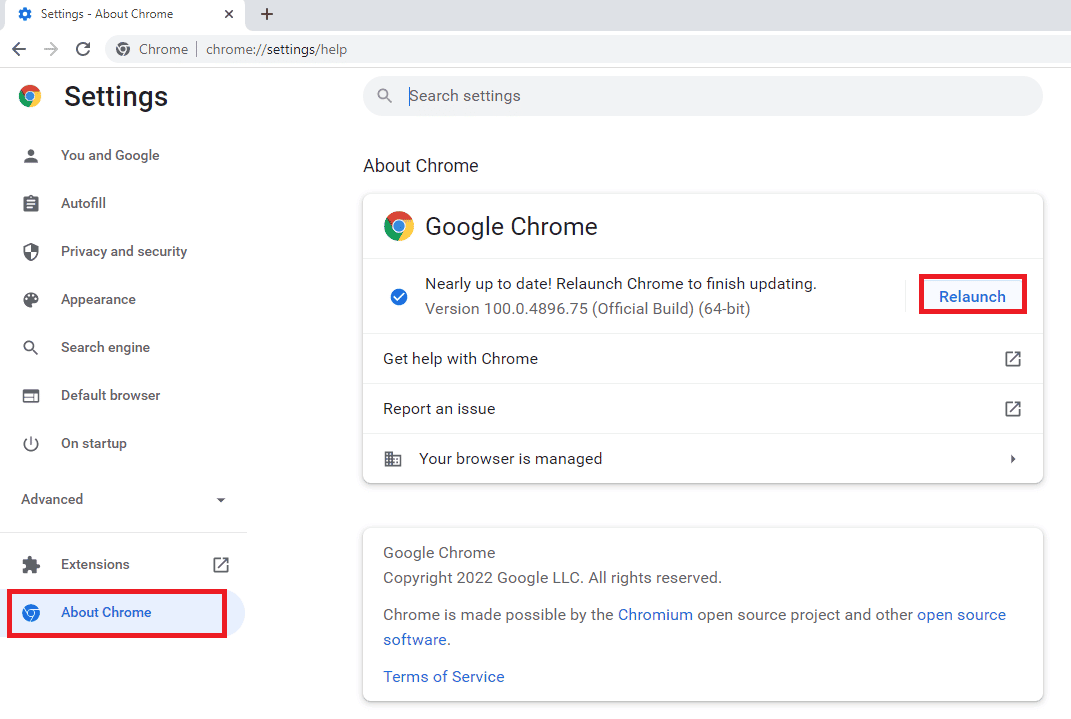
4Б. Если хром обновлен, вы увидите подтверждающее сообщение .
2G. Сбросить настройки браузера
Сброс браузера может помочь решить проблему с постоянным перезапуском Twitch VODS, поскольку он удаляет все устаревшие или поврежденные файлы, которые могут вызывать проблему. Кроме того, при сбросе браузера удаляются все временные файлы, файлы cookie и кеши, которые могут быть причиной проблемы.
1. Откройте приложение Google Chrome .
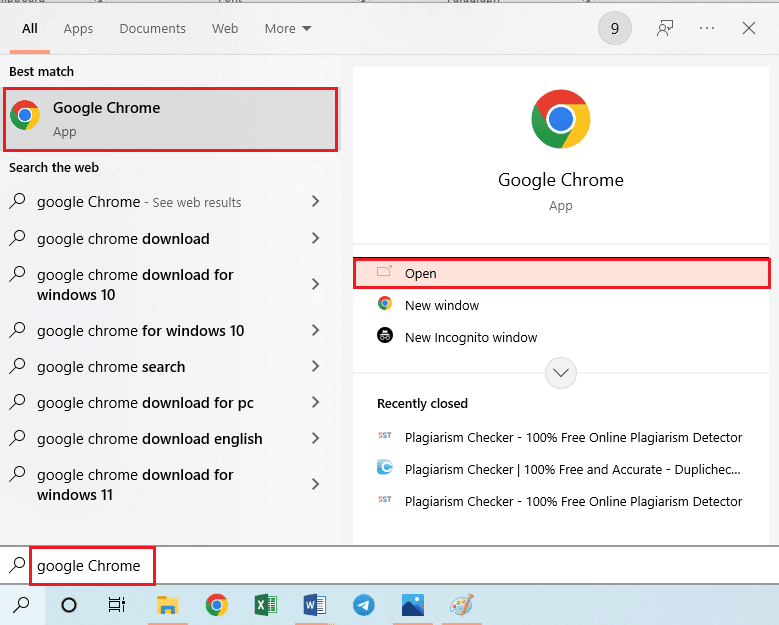
2. Введите следующее в строке URL-адреса и нажмите клавишу Enter , чтобы открыть страницу сброса.
хром:\\настройки\сброс
3. Щелкните параметр «Восстановить исходные значения по умолчанию» в разделе «Сброс и очистка» .
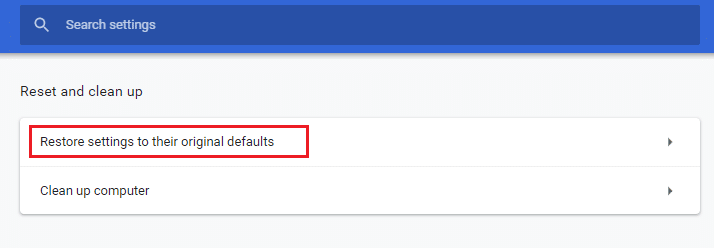
4. Нажмите кнопку «Сбросить настройки» в окне подтверждения и дождитесь полной перезагрузки браузера.
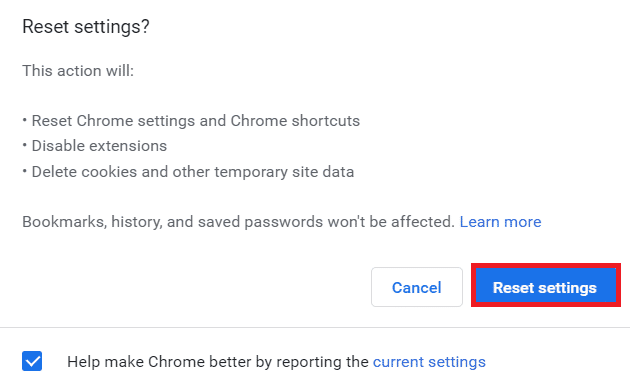
2ч. Переключить веб-браузер
Переключение браузеров может помочь решить обсуждаемую проблему, поскольку разные браузеры используют разные базовые технологии, такие как разные типы механизмов рендеринга, для отображения веб-страниц. Кроме того, браузеры могут со временем накапливать кешированные данные, что может вызывать конфликты и проблемы, такие как перезапуск Twitch VOD.
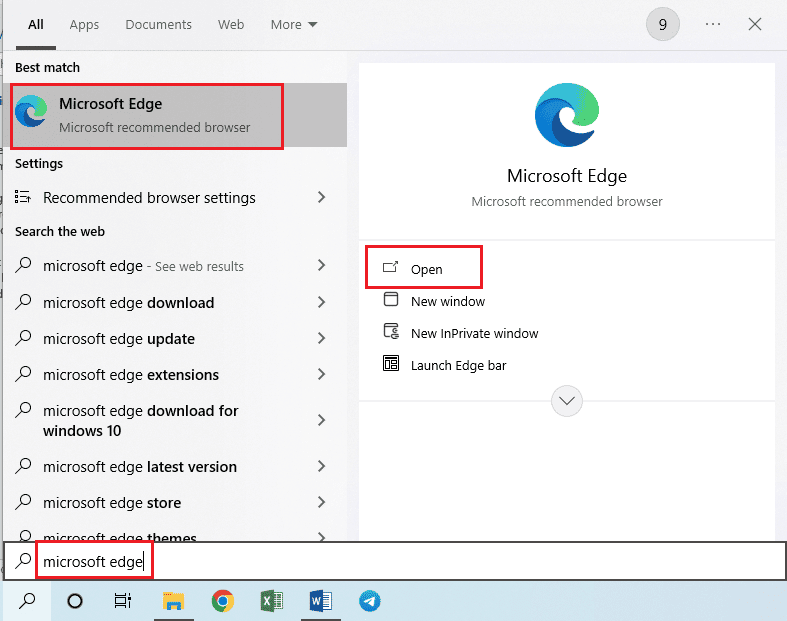
Читайте также: Как исправить ошибку сети 2000 на Twitch
Способ 3: удалить ненужные приложения
Удаление нежелательных приложений может помочь исправить Twitch VOD, который продолжает перезапускаться после рекламы, поскольку они могут занимать слишком много ресурсов или конфликтовать с другими приложениями. Кроме того, многие приложения поставляются со встроенными процессами или службами, которые работают в фоновом режиме, даже когда приложение не используется. Эти процессы могут занимать ценные системные ресурсы, потенциально вызывая замедление или другие проблемы с производительностью, включая перезапуск Twitch VOD.
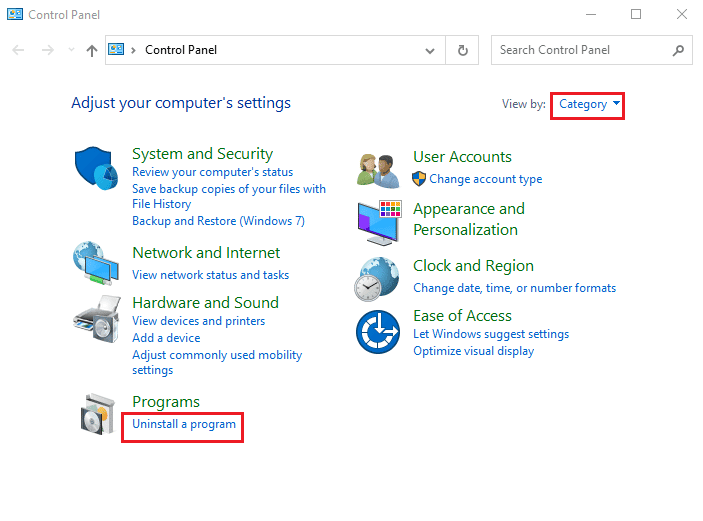
Способ 4: обновить драйверы дисплея
Следуйте нашему руководству по 4 способам обновления графических драйверов в Windows 10, чтобы обновлять драйверы дисплея, чтобы исправить проблему, почему мой Twitch VOD продолжает приостанавливать работу.
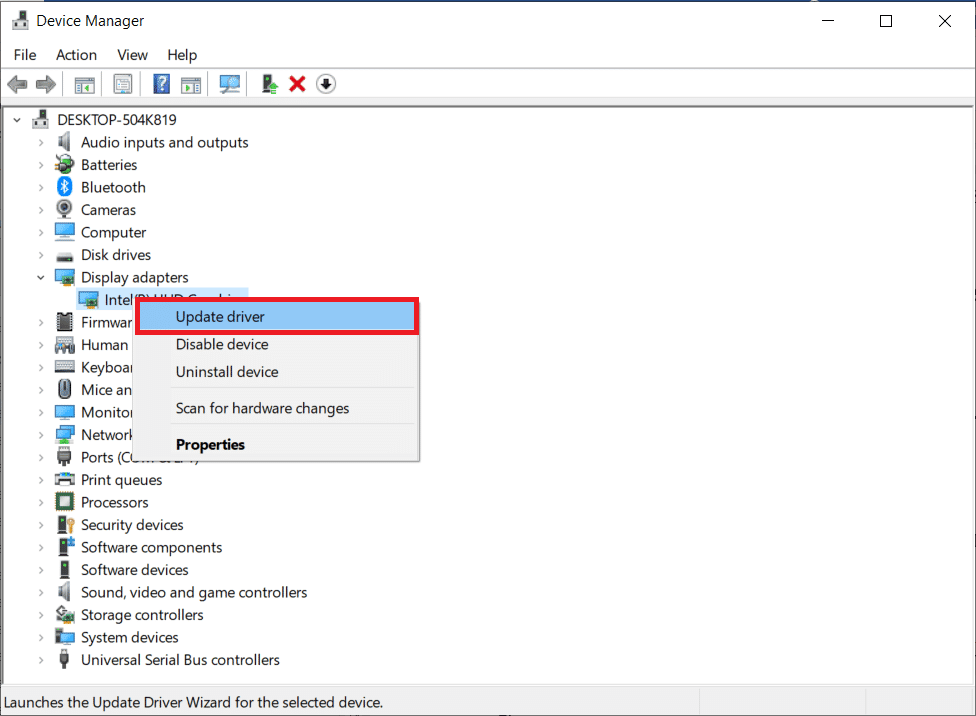
Способ 5: сброс настроек сети
Сброс настроек сети может помочь решить обсуждаемую проблему путем сброса настроек DNS, IP и других параметров Интернета до значений по умолчанию. Следуйте инструкциям в руководстве, чтобы узнать, как сбросить настройки сети в Windows 10, чтобы решить проблему.
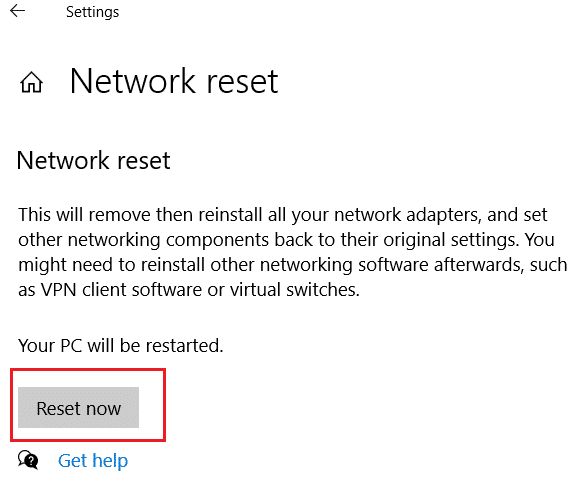
Способ 6: используйте настольное приложение Twitch
Если вы столкнулись с проблемой «Почему мой Twitch VOD продолжает приостанавливаться при использовании веб-сайта», вы также можете использовать специальное приложение Twitch для Windows. Это позволит использовать все функции, и вы сможете легко исправить ошибку.
1. Запустите приложение Google Chrome .
2. Откройте официальный сайт приложения Twitch и нажмите кнопку «Загрузить» .
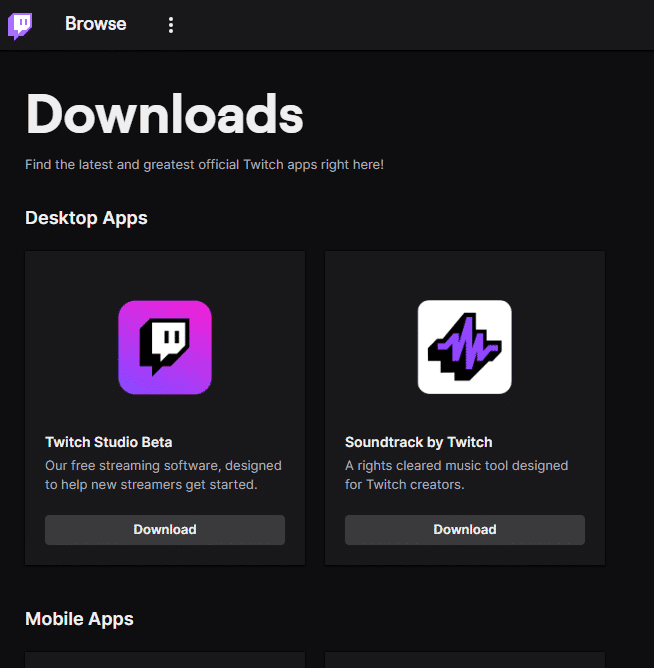
3. Дважды щелкните загруженный файл , чтобы запустить исполняемый файл Twitch.
4. Нажмите кнопку «Установить» и нажмите кнопку «Да» , чтобы предоставить права администратора.
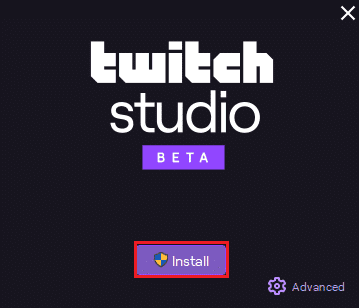
5. Нажмите кнопку «Далее» в инструкциях на экране и нажмите кнопку «Готово» в последнем окне.
Читайте также : Руководство по загрузке Twitch VOD
Способ 7: переустановите приложение Twitch
Если проблема в приложении Twitch по-прежнему не решена, вы можете попробовать переустановить приложение на свой компьютер. Это устранит все сбои и ошибки в приложении.
Шаг 1. Удалите приложение Twitch.
Первый шаг — удалить приложение Twitch с вашего ПК. Следуйте инструкциям ниже, чтобы удалить приложение Twitch.
1. Нажмите клавишу Windows , введите Приложения и функции и нажмите Открыть .
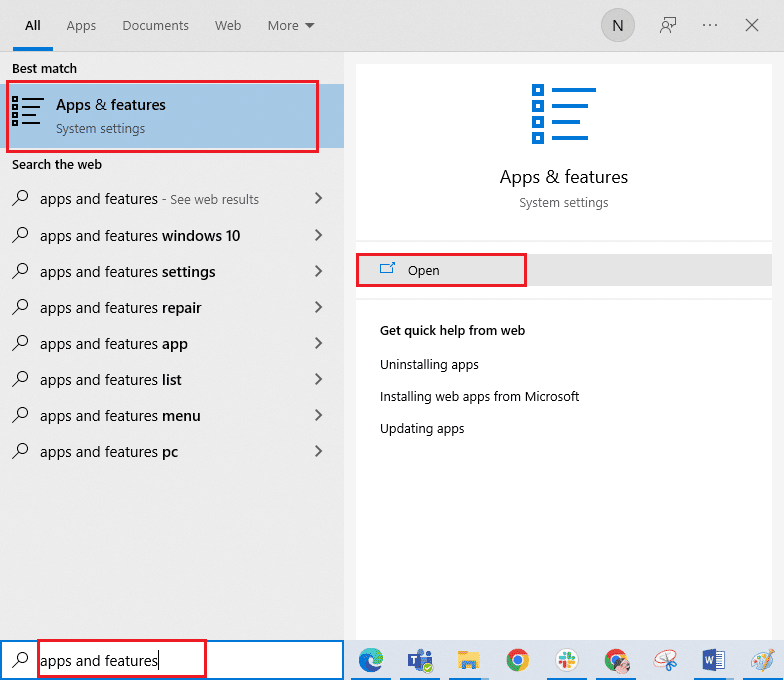
2. Найдите Twitch и выберите его.
3. Затем нажмите «Удалить» и подтвердите запрос.
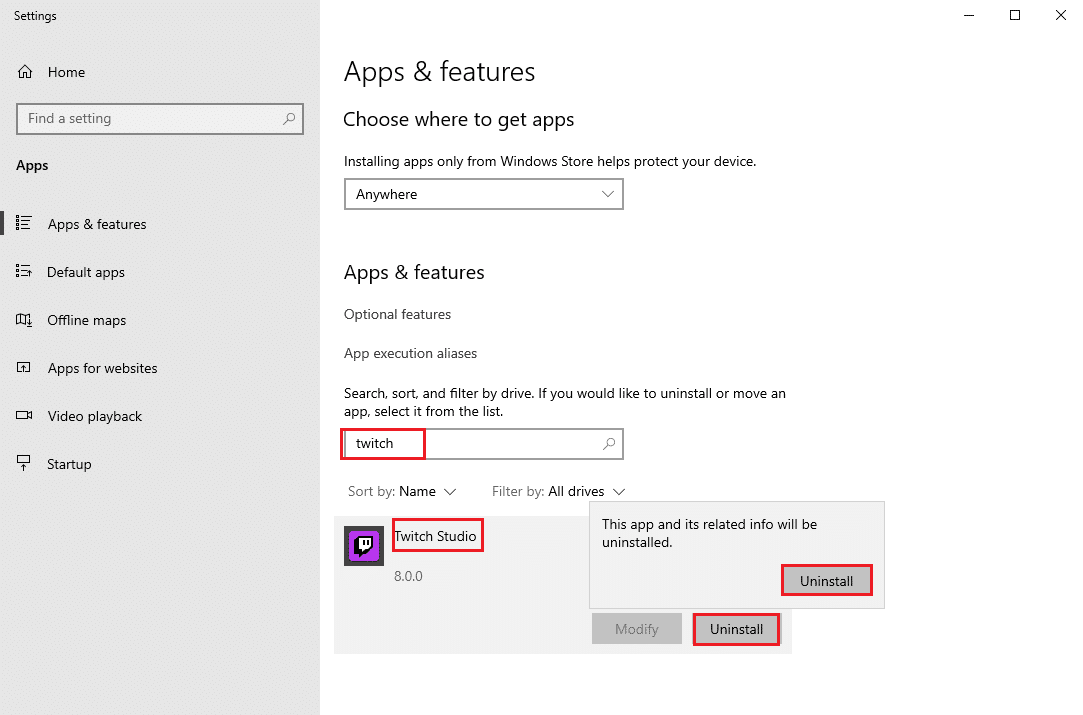
Шаг II: удалите папки Twitch
Следующим шагом является удаление папок Twitch, хранящихся на ПК.
1. Используйте панель поиска Windows для поиска AppData .
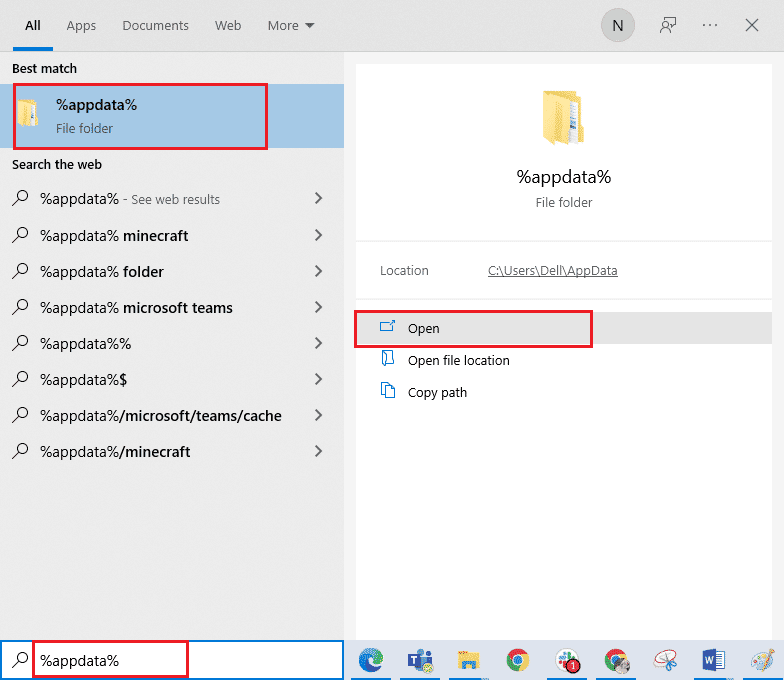
2. Откройте папку «Роуминг» , щелкните правой кнопкой мыши папку Twitch и выберите параметр «Удалить» .
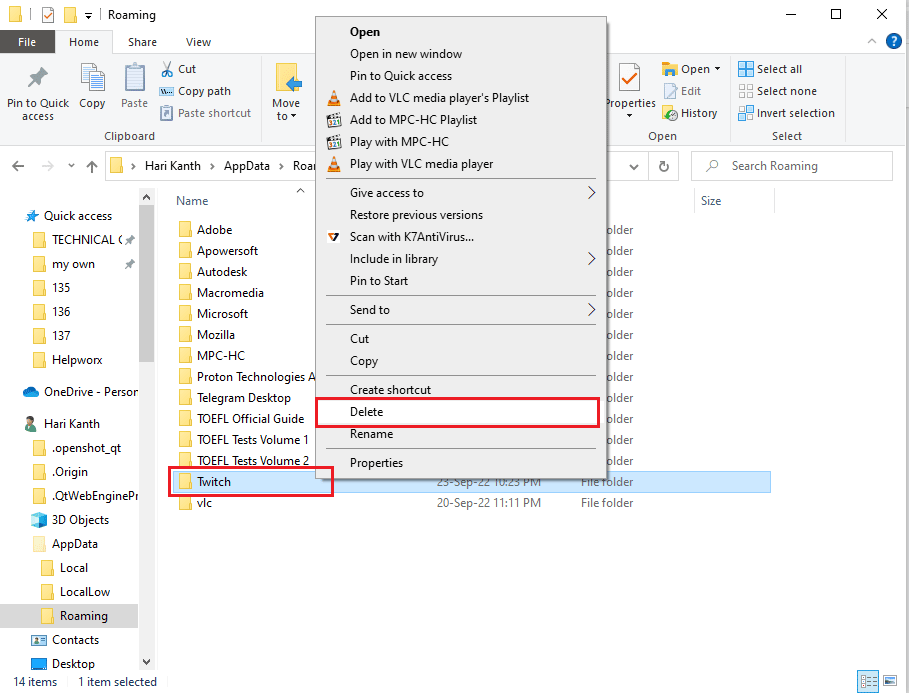
3. Аналогичным образом удалите папку Twitch по пути C:\ProgramData в проводнике.
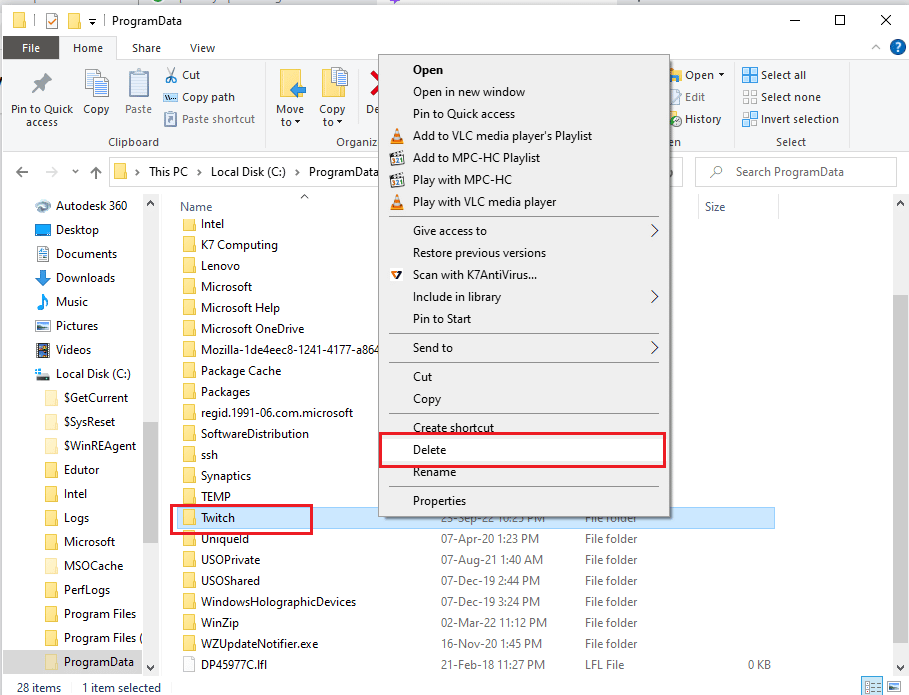
Шаг III: переустановите приложение Twitch
1. Посетите веб-сайт Twitch и нажмите кнопку «Загрузить» в бета-версии приложения Twitch Studio в разделе «Настольные приложения» .
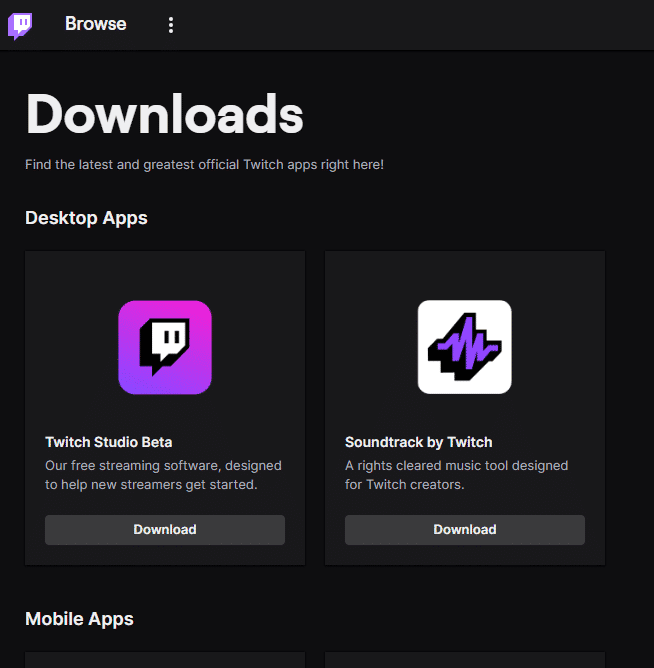
2. После загрузки приложения дважды щелкните его, чтобы запустить установочный файл .
3. Нажмите кнопку «Установить» в мастере и следуйте инструкциям в окне, чтобы завершить установку.
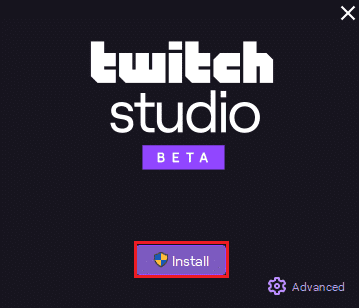
Читайте также : Как изменить цвет чата Twitch на мобильном телефоне
Способ 8: Связаться со службой поддержки
Последним средством исправления Twitch VOD, который продолжает перезапускаться после рекламы, является обращение в службу поддержки за помощью. Вы можете обсудить проблему с командой и попросить их помочь вам в решении проблемы. Команда поддержки также может предоставить техническую помощь, если это необходимо, например, помочь настроить параметры или дать совет о том, как лучше всего оптимизировать потоковую передачу. Это поможет быстро и эффективно решить проблему перезапуска VOD.
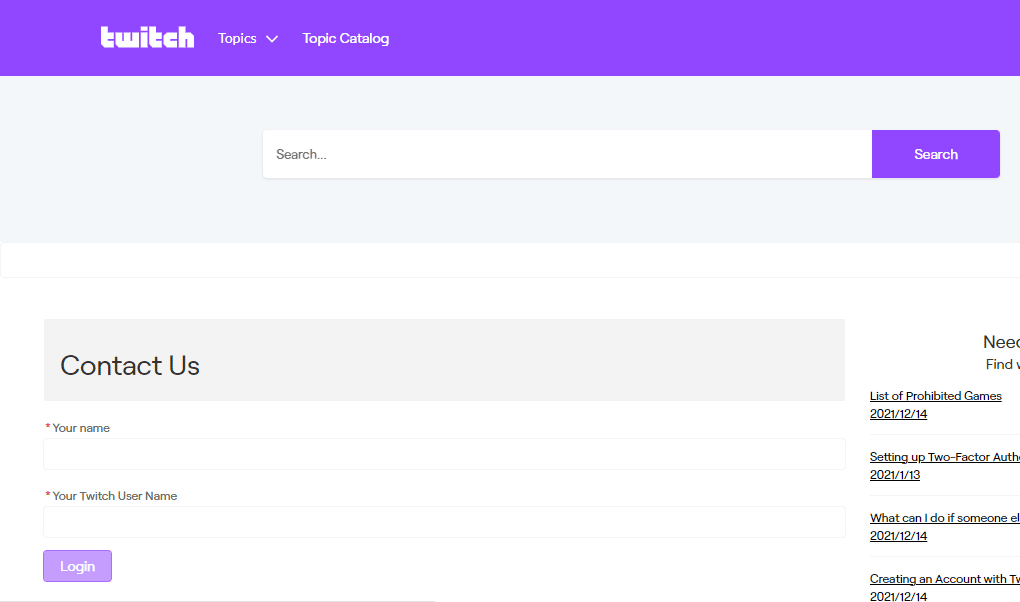
Рекомендуемые:
- Как играть в Тейлордл
- Как остановить ответы на ваши истории в Instagram
- Как подписаться на Twitch Prime на мобильном устройстве
- Как смотреть Twitch по телевизору
Мы надеемся, что это руководство было полезным, и вы научились исправлять VOD, продолжая перезапускать Twitch на своем устройстве. Не стесняйтесь обращаться к нам со своими вопросами и предложениями через раздел комментариев ниже. Дайте нам знать, какую тему вы хотите, чтобы мы исследовали дальше.
